如果从LINE官网下载安装后无法使用,首先检查设备是否运行最新的操作系统,并确保网络连接稳定。您可以尝试重新启动设备或重新下载并安装应用。若无法登录,检查账号信息是否正确,或者重置密码。如果应用仍无法正常使用,建议卸载并重新安装最新版本。如果问题持续存在,联系LINE客服获取进一步帮助。
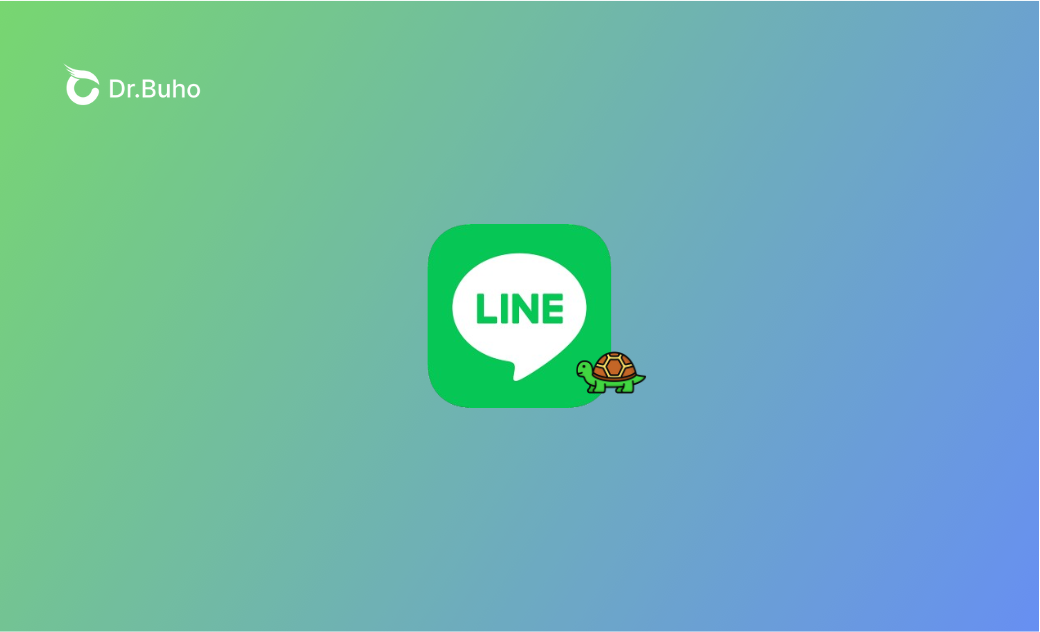
如何解决Line无法启动的问题
检查操作系统版本是否符合要求
- 确保操作系统版本符合Line要求:Line应用对操作系统有一定的版本要求。如果您的设备操作系统版本低于Line支持的最低要求,应用可能无法启动。例如,Android版本必须在5.0及以上,iOS版本必须是11.0及以上。如果系统版本过低,建议尽快更新操作系统至兼容版本。
- 检查设备是否支持新版Line:即便操作系统版本符合要求,某些老旧设备可能仍然无法支持最新版本的Line应用。检查设备的硬件配置(如RAM和处理器性能)是否符合要求。如果设备性能较差,可能需要考虑更换设备或者调整应用的运行设置。
- 如何更新操作系统:在Android设备上,用户可以进入“设置”>“系统”>“软件更新”,检查并下载操作系统更新。iOS设备则可以通过“设置”>“通用”>“软件更新”进行升级。确保设备更新至最新的稳定版本,这有助于提高Line应用的兼容性和稳定性。
清除缓存和重启设备
- 清除Line应用缓存:有时,Line无法启动可能是由于缓存文件损坏或占用过多存储空间。可以通过设备的设置清除应用缓存来解决问题。对于Android设备,可以进入“设置”>“应用管理”>“Line”>“存储”>“清除缓存”。在iOS设备上,虽然不能直接清除缓存,但可以尝试删除应用后重新安装,从而清理缓存数据。
- 重启设备:有时,应用程序无法启动是由于系统资源的占用或临时软件故障。重启设备可以清理内存、重新加载系统,解决一些由于资源冲突导致的问题。
- 检查后台应用:如果后台运行着过多的应用程序,也可能导致Line启动失败。通过“设置”>“应用管理”或在设备上使用任务管理器,结束不必要的后台程序,以释放更多系统资源给Line使用。
更新应用程序并重装
- 检查Line是否有更新:如果Line应用本身存在已知的Bug或兼容性问题,应用商店通常会发布更新来解决。通过应用商店或官网检查Line是否有新的更新版本。如果有更新,安装最新版本可能就能解决启动问题。
- 重新安装Line应用:如果更新后问题依然存在,可以考虑卸载并重新安装Line应用。首先,卸载现有的应用,清理缓存和数据(如果允许)。然后,通过应用商店或官网重新下载安装。重新安装能够确保获取到最新、最完整的应用版本,避免因安装包损坏导致的问题。
- 下载和安装源的选择:为了确保获得最新版本的Line,建议通过Google Play、App Store或官网进行下载。避免从第三方应用商店下载,因为这些应用可能存在安全风险或不兼容问题。
![]()
Line官网安装后的设置问题
无法完成账号绑定怎么办
- 检查网络连接:账号绑定通常需要稳定的网络连接。确保设备已连接到Wi-Fi或移动数据网络,并且信号稳定。如果网络不稳定,可能导致绑定过程失败。尝试切换网络或重启路由器以解决问题。
- 确认账号和密码正确:如果在绑定过程中遇到问题,请确认输入的手机号码和验证码是否正确。特别是在使用手机绑定时,确保手机号码无误,并能收到验证码。若验证码未收到,可以尝试重新发送或检查手机网络设置。有时,Line应用可能会遇到临时问题。关闭Line应用并重新启动,或尝试重启设备,这可能有助于解决绑定过程中遇到的错误。如果问题仍然存在,可以卸载并重新安装Line,尝试再次进行绑定。
- 联系客服或查看帮助文档:如果以上方法仍未解决绑定问题,可以访问Line的官方帮助文档或联系客服,寻求专业帮助。Line的支持团队可以协助您解决账号绑定过程中遇到的特殊问题。
错误的语言设置或地区限制
- 检查语言设置:Line应用允许用户选择不同的语言进行操作。如果在使用过程中出现语言混乱或不符合预期,您可以通过“设置”>“语言”进行调整,选择合适的语言版本。确保选择您熟悉的语言,以提高使用便利性。
- 地区限制问题:在某些国家或地区,Line的某些功能可能会受到限制。此时,用户可以尝试修改设备的地区设置,或使用VPN更改虚拟位置。但请注意,使用VPN可能会违反某些服务的使用条款,建议谨慎操作。
- 重置语言和地区设置:如果发现语言和地区设置错误,尝试恢复默认设置。对于手机用户,进入“设置”>“应用管理”>“Line”并点击“清除数据”或“清除缓存”,重新启动应用后,重新设置语言和地区选项,通常可以解决此类问题。
设置权限未开启导致功能无法使用
- 检查权限设置:Line需要访问某些设备权限才能正常工作,例如相机、麦克风、存储等。如果在安装后发现某些功能无法使用,可能是相关权限未开启。进入“设置”>“应用管理”>“Line”>“权限”,确保所有必要权限已被允许。
- 授予相机和麦克风权限:例如,若视频通话功能无法使用,请检查相机和麦克风权限是否开启。可以在设备的“设置”中找到权限管理,确保Line具有访问这些硬件的权限。
- 检查通知和后台运行权限:Line的通知功能可能受到操作系统限制,导致无法及时接收到消息。检查设备设置,确保Line有权限接收通知,并在后台正常运行。进入“设置”>“通知”>“Line”,开启消息通知,并在“电池优化”设置中取消限制Line的后台活动。
- 系统权限问题:有时,系统的隐私保护或安全设置可能会阻止应用访问某些功能。检查设备的“隐私”或“安全”设置,确保Line可以正常访问必要的功能,避免权限限制影响其使用。
Line应用崩溃或卡顿解决方案
更新操作系统或Line版本
- 更新操作系统:操作系统的版本可能会影响Line的稳定性和兼容性。确保您的设备操作系统是最新版本,尤其是对于Android和iOS设备,系统更新通常包含对新应用版本的支持和优化。通过“设置”>“系统”>“软件更新”(Android)或“设置”>“通用”>“软件更新”(iOS)检查是否有操作系统更新。
- 更新Line应用程序:如果Line应用本身存在Bug或性能问题,开发者可能会通过更新来修复。打开Google Play或App Store,检查是否有Line的更新可用。如果有新版本,及时更新Line应用可以解决已知的崩溃和卡顿问题。
- 更新后检查问题:更新完成后,重启设备并打开Line,检查崩溃或卡顿问题是否得到解决。如果更新后问题依然存在,尝试其他解决方法或联系官方支持。
重启应用程序和设备
- 重启Line应用:如果Line应用卡顿或崩溃,最简单的解决方法是关闭并重新启动应用。在手机上,打开“最近使用的应用”,滑动关闭Line应用,然后重新打开它。这可以清除临时错误并恢复应用的正常运行。
- 重启设备:如果关闭并重启Line应用无效,重启设备可能有助于解决问题。设备重启可以清理内存并终止正在运行的后台进程,释放系统资源,恢复应用的流畅性。
- 强制停止应用:在Android设备上,如果应用无法正常关闭,可以尝试进入“设置”>“应用管理”>“Line”并点击“强制停止”。在iOS设备上,可以双击Home键或上滑查看后台应用,滑动Line应用卡片进行关闭,然后重新启动。
禁用不必要的后台程序
- 检查后台运行的应用:后台运行的其他应用程序可能会占用系统资源,导致Line应用崩溃或卡顿。通过“设置”>“应用管理”或“设置”>“电池”查看哪些应用占用了大量的CPU和内存资源。禁用或退出不必要的后台应用,释放设备的资源来保证Line的流畅运行。
- 优化系统设置:对于Android设备,可以在“设置”>“电池”>“电池优化”中禁用不必要的应用程序,确保Line能够在后台顺利运行,而不会受到其他应用的干扰。
- 减少自动启动的应用:有些应用会在设备启动时自动运行,这可能会占用系统资源并影响Line的性能。在设备的“设置”>“应用管理”中,可以管理哪些应用能自动启动,禁用不必要的启动项,减少设备的负担。
- 关闭资源密集型应用:某些应用程序可能会占用大量的CPU或内存资源,例如视频播放器、游戏等。在使用Line时,尽量避免同时运行这些资源密集型应用,确保Line能够获得足够的设备资源进行流畅运行。
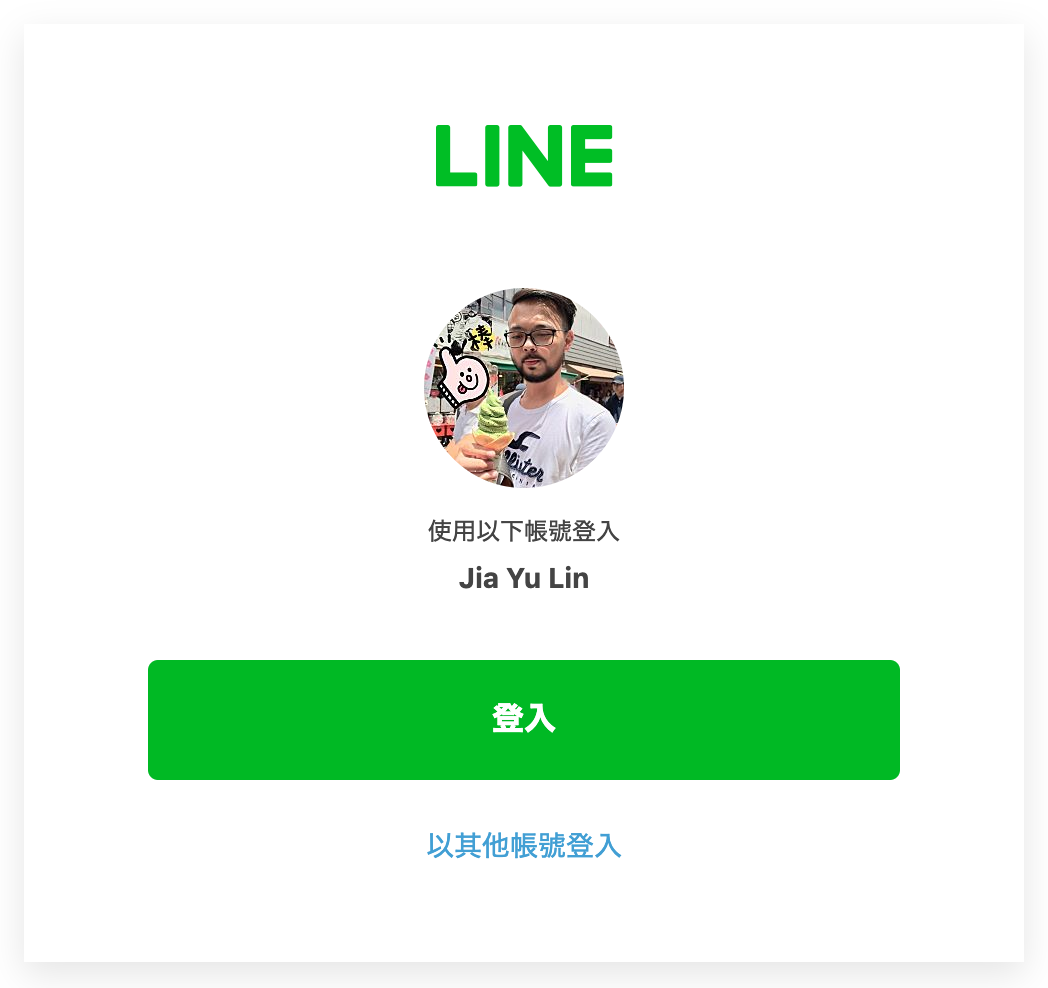
Line下载和安装的网络要求
如何确保稳定的网络环境
- 选择稳定的网络连接:下载和安装Line时,确保您的设备连接到一个稳定的网络。Wi-Fi通常提供比移动数据更稳定的连接,尤其是在进行大文件下载或视频通话时。如果使用移动数据,确保信号强且稳定,以避免下载或安装中断。
- 避免高峰期使用网络:网络拥塞可能会导致下载速度缓慢或中断。尽量避免在网络高峰期进行下载或安装,选择网络较为空闲的时段,确保下载速度更快,安装过程更加顺畅。
- 使用高速网络:为了确保更快的下载和安装,选择一个速度较快的网络环境。尤其是在Wi-Fi网络中,确保路由器信号稳定且带宽足够。对于移动数据用户,选择4G或5G网络连接,比3G或低速网络连接更能保证下载的速度和稳定性。在下载和安装过程中,避免其他设备同时占用网络带宽,这样可以减少下载过程中的延迟和中断。
Wi-Fi和移动数据网络的影响
- Wi-Fi网络的优势:Wi-Fi通常提供更稳定和更快速的网络连接,尤其适合大文件的下载和安装。连接到Wi-Fi后,检查信号强度,确保设备与路由器之间的距离不会太远,从而保持网络的稳定性。
- 移动数据网络的使用:如果您使用的是移动数据网络,确保信号强且数据速度快。尽量避免在信号不稳定的地方(如地下室或远离基站的区域)使用移动数据进行下载,因为信号不强时,下载速度会受到显著影响。
- 切换网络进行优化:如果Wi-Fi网络信号较弱或不稳定,尝试切换到移动数据网络,尤其是在Wi-Fi出现卡顿或断开时。但请注意,使用移动数据时可能会消耗更多的流量,导致费用增加,建议在流量套餐较充足时使用。
网络防火墙和安全设置的调整
- 检查防火墙设置:在使用Wi-Fi网络时,确保路由器或设备的防火墙设置不会阻止Line的下载和安装。某些防火墙可能会误将Line的下载服务器识别为潜在威胁,导致下载被阻止。如果遇到下载失败或无法连接的情况,检查路由器的防火墙设置,确保Line的下载端口没有被拦截。
- 修改DNS服务器:有时,DNS服务器可能会影响网络连接速度或导致下载问题。可以尝试使用公共DNS服务器,如Google DNS(8.8.8.8)或Cloudflare DNS(1.1.1.1),以提高网络连接的稳定性。修改DNS设置时,通常需要在设备的网络设置中进行调整。
- 禁用不必要的安全软件:某些安全软件(如网络防病毒软件或网络安全应用)可能会阻止Line的下载和安装过程。检查是否安装了过于严格的安全软件,暂时禁用或调整这些软件的设置,以避免它们干扰Line的网络连接。
- 调整路由器安全设置:如果您在Wi-Fi网络中遇到下载问题,检查路由器的安全设置,确保它允许连接到Line的下载服务器。某些路由器可能设置了过于严格的安全过滤规则,可能会影响应用下载。检查并调整路由器的设置,使其与Line的服务器兼容。
![]()
LINE官网下载安装后无法打开怎么办?
如果LINE应用无法打开,建议检查手机或电脑的系统更新,确保您的设备运行最新的操作系统,或者重新启动设备再尝试打开。
为什么LINE应用下载后没有反应?
可能是由于网络问题或下载文件损坏。尝试重新下载应用,确保网络稳定,并确保设备有足够的存储空间。
LINE应用无法登录是什么原因?
如果无法登录,请检查您的网络连接是否正常,确保输入正确的账号和密码。若忘记密码,可尝试通过邮件或短信找回密码。
LINE应用显示错误信息如何解决?
遇到错误信息时,首先尝试重新启动应用或清除缓存。如果问题持续,请尝试卸载并重新安装LINE应用,确保下载的是最新版本。
LINE下载后没有收到验证码怎么办?
如果未收到验证码,检查您的网络连接和短信接收状态。如果问题仍然存在,尝试重新发送验证码或联系客服获取帮助。